Mainos
 Takaisin tammikuussa housin itseni uudelle kannettavalle tietokoneelle, mobiilille työasemalle. Vanhaan kannettavaan verrattuna uusi kone toimi valon nopeudella. Kaikkien kuukausien aikana tulleiden ja menneiden ohjelmistojen kanssa ja säännöllisestä järjestelmän ylläpidosta huolimatta joitain pieniä, mutta ärsyttäviä virheitä oli kuitenkin tarttunut suorituskyvyn hidastumiseen. Jossain vaiheessa koneesi uudelleenasentaminen on yksinkertaisesti väistämätöntä. Vaikka järjestelmäni ei ollut vielä tuolloin, päätin, että oli aika puhdistaa taistelukenttä viime viikonloppuna.
Takaisin tammikuussa housin itseni uudelle kannettavalle tietokoneelle, mobiilille työasemalle. Vanhaan kannettavaan verrattuna uusi kone toimi valon nopeudella. Kaikkien kuukausien aikana tulleiden ja menneiden ohjelmistojen kanssa ja säännöllisestä järjestelmän ylläpidosta huolimatta joitain pieniä, mutta ärsyttäviä virheitä oli kuitenkin tarttunut suorituskyvyn hidastumiseen. Jossain vaiheessa koneesi uudelleenasentaminen on yksinkertaisesti väistämätöntä. Vaikka järjestelmäni ei ollut vielä tuolloin, päätin, että oli aika puhdistaa taistelukenttä viime viikonloppuna.
Minulle tämä ei ole työläs tehtävä, tosiasiallisesti nauttin prosessista. Asia on kuitenkin se, että järjestelmän asettaminen alusta alkaen sekä henkilökohtaisten asetusten, käyttäjätietojen ja varmuuskopioiden palauttaminen vie paljon aikaa. Joskus sinulla ei ehkä ole aikaa. Siksi hätätilanteissa on aina viisasta saada parempi korjaus kuin Knoppix CD -levy. On olemassa kaksi tapaa ...
Luo järjestelmäkuva
Jos sinulla on tällä hetkellä vakaa ja sujuvasti toimiva järjestelmä, voit luoda kuvan järjestelmästäsi. Tämä on mukavin ratkaisu, koska se sisältää kaikki henkilökohtaiset asetukset ja mieltymykset.
 Valittu työkalu tässä on Paragonin Drive Backup Express. Se on malli ohjelmistoa: nopea, intuitiivinen käyttöliittymä, perusteellinen dokumentaatio ja ilmainen. OK, onnellinen kaveri valikon vieressä on vähän liikaa.
Valittu työkalu tässä on Paragonin Drive Backup Express. Se on malli ohjelmistoa: nopea, intuitiivinen käyttöliittymä, perusteellinen dokumentaatio ja ilmainen. OK, onnellinen kaveri valikon vieressä on vähän liikaa.
Asentaaksesi ohjelman sinun on hankittava ilmainen sarja, joka tarkoittaa, että sinun on rekisteröidyttävä Paragoniin kelvollisella sähköpostiosoitteella. Mielestäni tämänlaatuiselle ohjelmalle on järkevää kysyä.
Asennus on suoraviivainen, ei enää yllätyksiä. Valikko on ensimmäinen asia, joka tulee esiin, kun ohjelma ladataan. Koska Drive Backup käyttää varmuuskopiointitekniikkaa, varmuuskopiot voivat suorittaa tietokoneen käytön aikana, mikä tekee siitä käytön erittäin mukavan. Valitettavasti ilmainen versio ei tarjoa ajoitettuja varmuuskopioita.
Vaihe 1: Valitse varmuuskopio, jonka haluat varmuuskopioida.
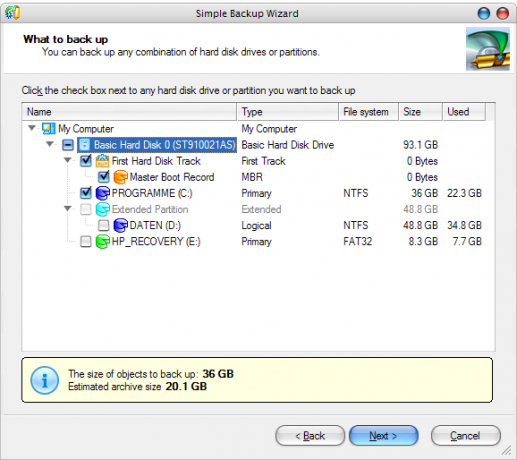
Vaihe 2: Aloita, istu alas ja odota tai jatka työskentelyä.
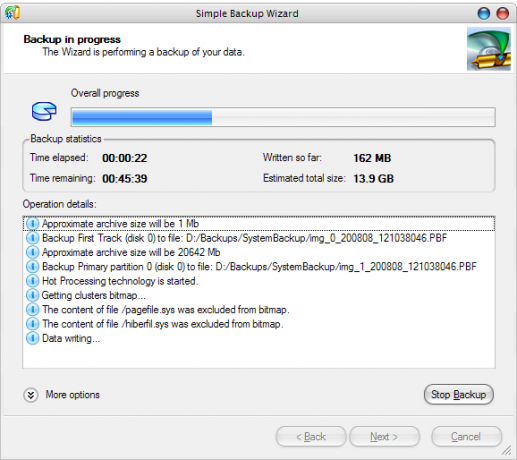
Vaihe 3: Tarkista tiedoston kelvollisuus.
Vaihe 4: Luo palautusvälineitä tapaukselle, johon et voi käynnistää tietokonetta.
Tämä voi olla flash-muistitikku tai CD / DVD-levy. Kun käytät USB-tikkua, huomaa, että kaikki muistitikulla olevat tiedostot poistetaan. Stickistä tulee erillinen palautusväline, joten sinun pitäisi hankkia erillinen tieto tätä tarkoitusta varten.
Vaihe 5: Katastrofi!
Aseta katastrofitilanteessa palautusväline, käynnistä tietokone ja varmista, että BIOS antaa sinun käynnistyä USB-tikkuasi tai CD / DVD-asemaa, käynnistä palautusohjelma tikulla ja käynnistä ohjattu yksinkertainen palautusohjelma. Koko menettely on dokumentoitu käyttöohjeessa erittäin hyvin, eikä se todellakaan ole monimutkainen. Jos haluat kuitenkin olla erittäin turvallinen, tulosta se.
Kun yritin suorittaa palautusta, minulla oli pieniä ongelmia normaalitilan käyttämisessä. Ohjelma jäätyisi puoliväliin lataamisen jälkeen CD-levyltä. Joten kokeilin turvatilaa ja minulla oli jälleen joitain ongelmia, tällä kertaa kiintolevyn i / o-virheillä. Ohjelma kuitenkin jatkui ja kun se oli luetellut kaikki havaitut osiot ja asemat, löysin nopeasti varmuuskopiotiedoston ja suoritin palautuksen vanhalle kannettavalle tietokoneelleni ilman mitään muita ongelmia.
Luo mukautettu asennus-CD
Jos kuvan luominen käynnissä olevasta järjestelmästä ei ole vaihtoehto, voit ainakin valmistaa asennus-CD: n, joka säästää vaivaa lisätä käyttäjätilejä, ohjaimia, ohjelmistoja ja muuta.
Upea työkalu tähän tehtävään on Vitali Grafin Windowsin valvomaton CD-luoja. Tarvitset voimassa olevan Windows-CD-levyn ja kaikki ohjelmistot, ohjaimet, korjaukset ja korjaukset, jotka haluat sisällyttää mukautettuun CD-levyyn. Ohjelma vaatii myös Net Framework 1.1: n tai 2.0: n asennuksen. CD-levyn luomiseen tarvitset luonnollisesti ohjelmistoja ja vastaavia laitteita polttaa ISO-kuvia CD- tai DVD-levyllä Paras, ilmainen vaihtoehto Nero CD / DVD-polttimelleÄlä tuhlaa rahaa CD / DVD-polttotyökaluun! Ilmainen sovellus voi olla kaikki mitä tarvitset. Täällä olemme koonnut viisi vaihtoehtoa Nero Burning ROM -sovellukselle Windows-tietokoneellesi. Lue lisää ja tyhjä levy.
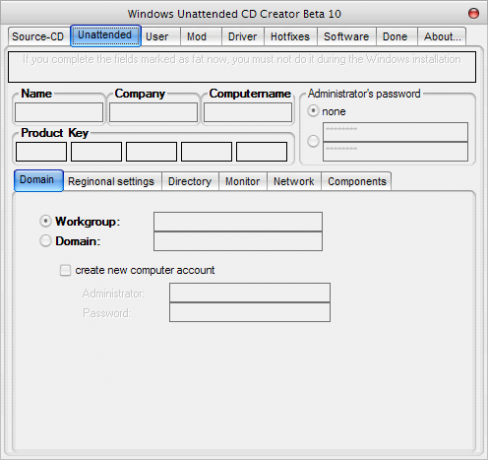
Mikä on rituaalisi käyttöjärjestelmän palauttamiseksi? Mitä strategioita ja työkaluja käytät?
Tina on kirjoittanut kuluttajateknologiasta jo yli kymmenen vuoden ajan. Hänellä on luonnontieteiden tohtori, tutkintotodistus Saksasta ja diplomi-insinööri Ruotsista. Hänen analyyttinen tausta on auttanut häntä menestymään teknologiatoimittajana MakeUseOfissa, jossa hän nyt hallinnoi avainsanatutkimusta ja -toimintoja.

